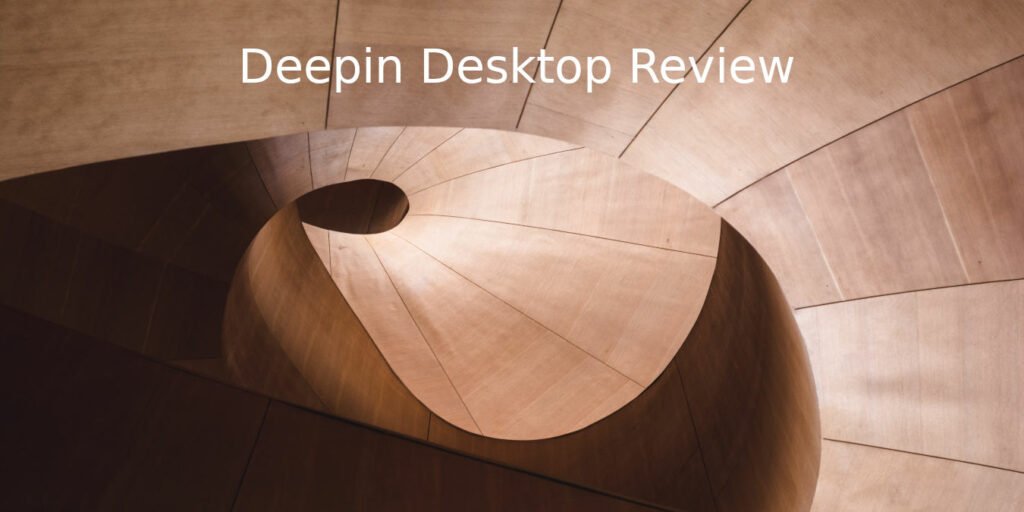En esta revisión del entorno de escritorio de Linux, tenemos una opción un poco controvertida. Profundo, tanto como distribución como entorno de escritorio, es uno con el que no todos se sienten cómodos usando y en el que confían. Sin embargo, dejaremos eso de lado, disiparemos algunos mitos y analizaremos el hermoso entorno de escritorio Deepin (DDE), su experiencia de usuario, algunas características notables y daremos algunas recomendaciones sobre dónde experimentarlo y quién debería usarlo.
Primeras impresiones de Deepin
Una de las primeras cosas que me llamó la atención al usar Deepin es lo visual que es. Toma muchos elementos de diseño realmente geniales de todo el ecosistema de Linux y los combina en un entorno de escritorio. Es un poco de esto, un poco de aquello, y es una experiencia realmente única de usar. Se siente completo, como algo que alguien personalizaría para que se viera en una instalación de KDE Plasma.

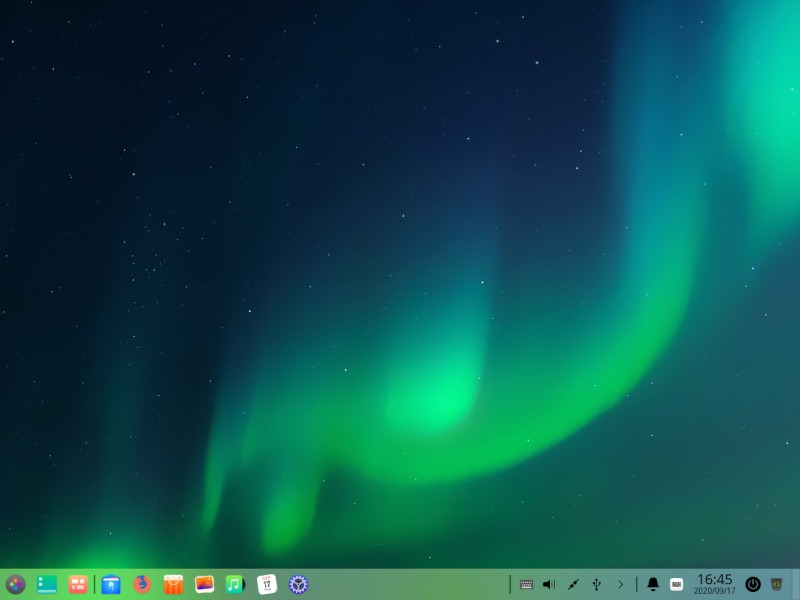
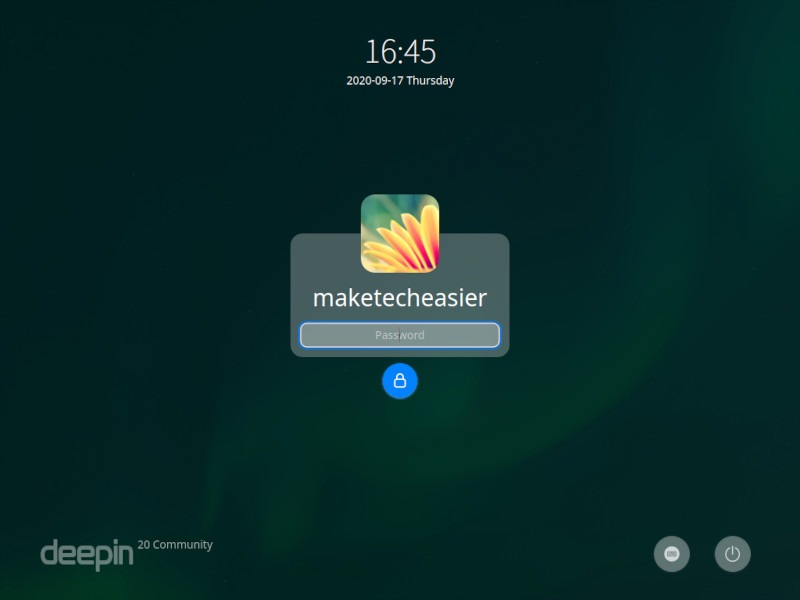
Experiencia de usuario
La experiencia del usuario para Deepin es notablemente similar a un paradigma de escritorio tradicional, incluso si es un poco más elegante de lo normal. Tiene todo en la barra de tareas inferior, incluido un menú de aplicaciones en el que se pueden realizar búsquedas, iconos anclados para aplicaciones favoritas y una bandeja del sistema con todo tipo de información útil. Es sorprendentemente tradicional.
DTK
Una de las principales características de Deepin es el kit de herramientas de Deepin o DTK. Es un framework para crear aplicaciones Deepin, similar a GTK. DTK permite que Deepin tenga una apariencia muy específica y hace que las aplicaciones desarrolladas para Deepin se vean muy cohesivas, al igual que las aplicaciones de GNOME.
Aplicaciones Deepin
Hablando de aplicaciones de Deepin, hay varias aplicaciones que son nativas del entorno de escritorio de Deepin. Todo, desde el Administrador de archivos hasta la Tienda de aplicaciones y la Calculadora, ha sido diseñado específicamente para Deepin. Esto es muy similar a Pantheon, donde los desarrolladores tenían en mente una imagen muy particular cuando estaban creando Deepin.
Administrador de archivos Deepin
Una de las ventajas de crear sus propias aplicaciones para su entorno de escritorio es que tiene control sobre cada pequeño detalle. Deepin File Manager es uno de esos ejemplos. Nunca había visto a un administrador de archivos traer tantos detalles útiles de otros sistemas operativos de escritorio.
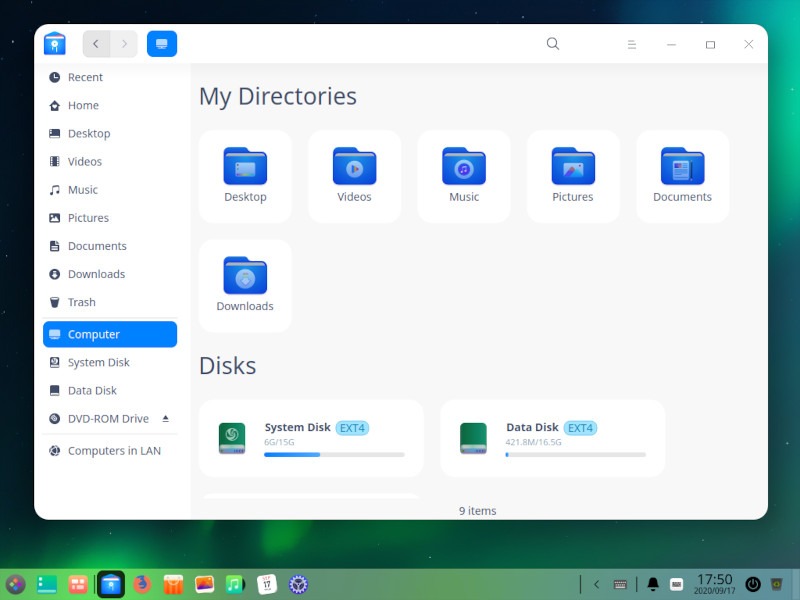
Tiene excelentes íconos de carpeta en un tamaño razonable para la mayoría de las distribuciones de Linux, pero también tiene un excelente lugar donde le muestra las particiones montadas en la carpeta «Computadora». En lugar de ir hasta el directorio «/» y encontrar sus diferentes particiones de esa manera, o peor aún, ir a «Otras ubicaciones», puede acceder a él desde la pantalla predeterminada del administrador de archivos. Realmente me gusta esto, ya que me da total transparencia y control en mi sistema de archivos.
Tienda de aplicaciones Deepin
La tienda de aplicaciones Deepin me recuerda mucho a Discover de KDE Plasma, pero está un poco mejor integrada. Hay toneladas de categorías a la izquierda, y hay un montón de aplicaciones en la tienda de aplicaciones Deepin que tienen (vino) junto a ellas. Esto significa que son aplicaciones de Windows que se ejecutan bajo Wine. Todo el proceso es continuo. Todo lo que tiene que hacer es hacer clic en «Instalar» y la aplicación se instalará y ejecutará bajo Wine.
Además, nada está oculto para ti. Los servidores VNC y las aplicaciones de sensores son visibles para usted. No hay nada que sea difícil de encontrar. Me hace sentir que hay tanto software disponible para mi escritorio Linux.
Centro de control
Una cosa que realmente me falta en la mayoría de los entornos de escritorio Linux es un buen menú de configuración. El menú de configuración de macOS es muy fácil de navegar y me hace desear algo así en mi escritorio de Linux. El Centro de control de Deepin es solo eso: un administrador de configuración simple y basado en íconos que me brinda lo que necesito sin un montón de detalles adicionales en el camino.
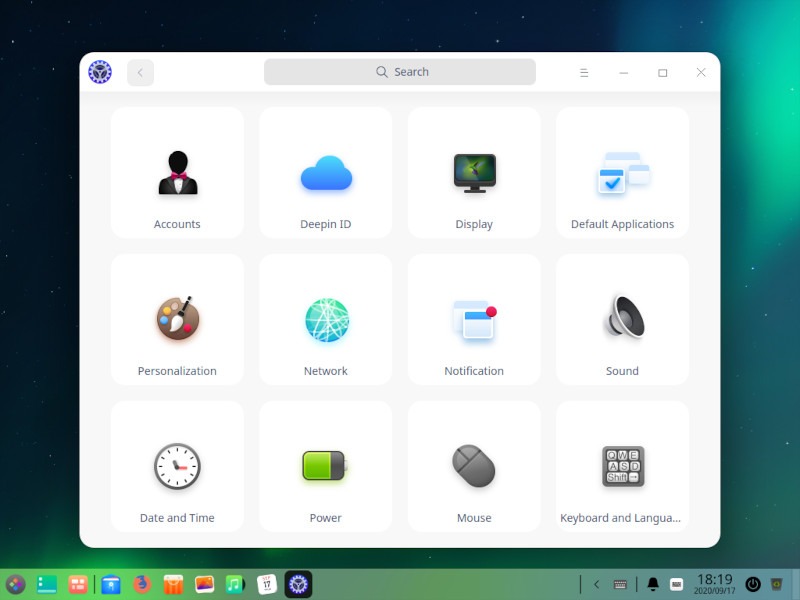
Actuación
El rendimiento es una de las áreas donde Deepin comienza a sufrir. En reposo, Deepin ronda los 870 MB de RAM y el 8 % de uso de la CPU. Esto es mucho pedirle a una máquina, especialmente considerando que una de las mejores cosas de Linux es la cosa de «revivir su viejo hardware». Deepin no es una buena opción para aquellos de ustedes que buscan usarlo en hardware mucho más antiguo.
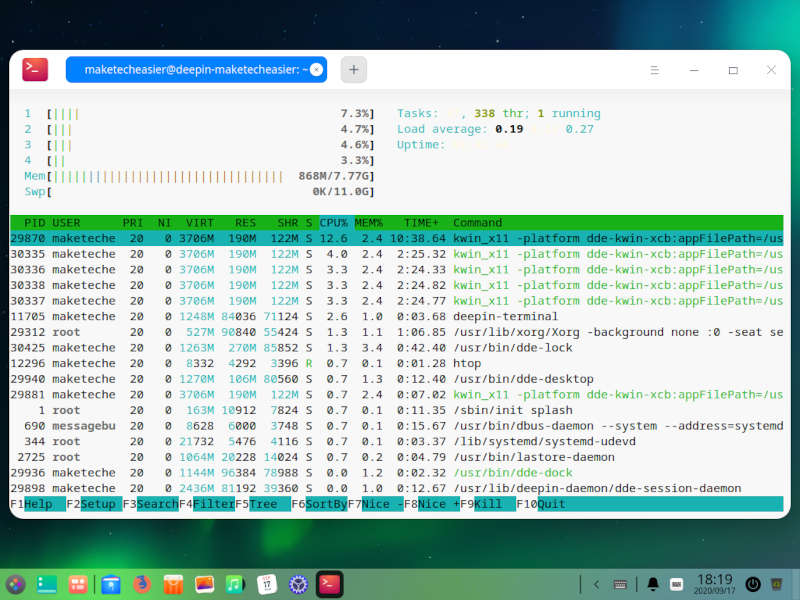
Dicho esto, si su hardware puede manejarlo, el rendimiento real del sistema es excelente. Las aplicaciones se abren lo suficientemente rápido, el cambio de escritorio virtual a escritorio virtual es sencillo y, en general, es una gran experiencia para usar en hardware compatible.
Los contras de deepin
Una de las mayores desventajas para mí es la sensación de ser juvenil. Es una línea difícil de caminar, pero entre el tema de iconos predeterminado que parece caricaturesco y el aspecto extraño de la vista multitarea, se siente como un sistema que es para alguien de la mitad de mi edad, o incluso más joven. Personalmente, no disfruto el diseño visual y me está costando acostumbrarme.
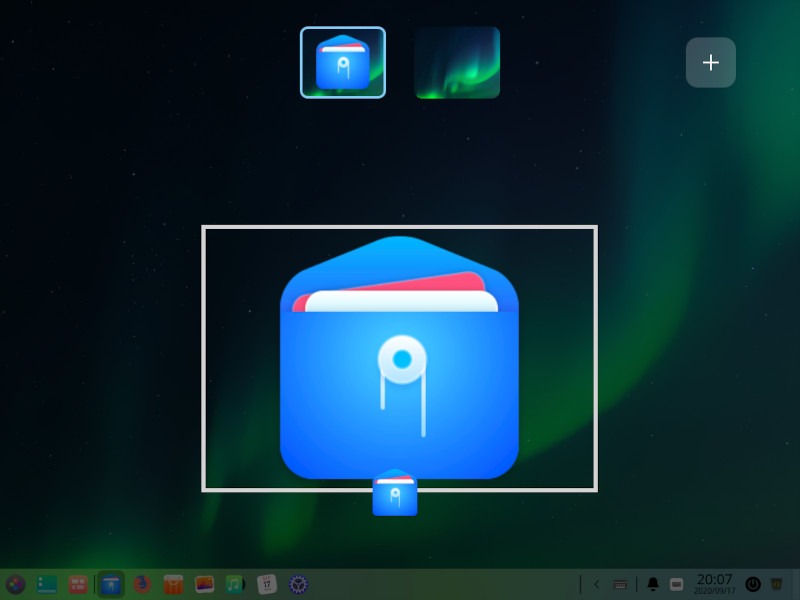
Dónde experimentar Deepin
El lugar más obvio es Profundo. Ha sido mi modelo para esta revisión, y diría que es un brillante ejemplo de las cosas buenas de DDE. Si no desea utilizar Deepin, DDE también está disponible para una variedad de distribuciones.
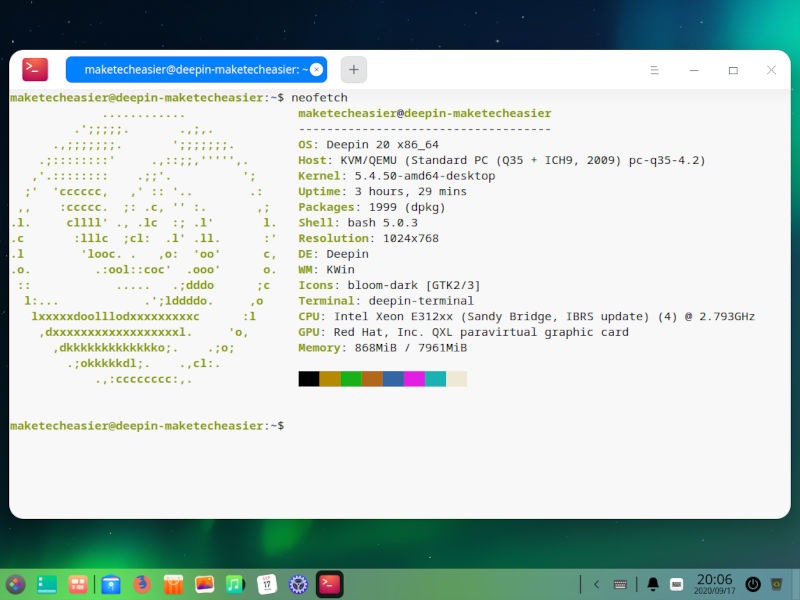
Quién debería usar Deepin
Cualquiera a quien realmente le guste la estética de Deepin sería un gran candidato. El DE está muy enfocado en la estética y es perfecto para alguien que quiere exactamente esto.
Asegúrese de consultar nuestras otras revisiones de entornos de escritorio, incluidos GNOME, XFCE, Cinnamon y más. Además, consulte nuestro otro contenido de Deepin: como nuestra revisión de Deepin Linux y una excelente guía sobre cómo hacer que Deepin se parezca más a Windows en 3 clics.